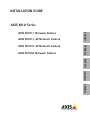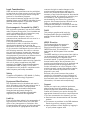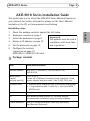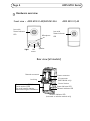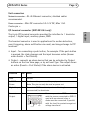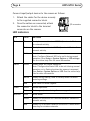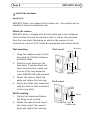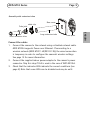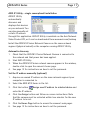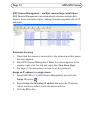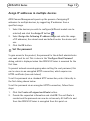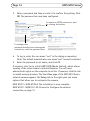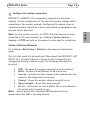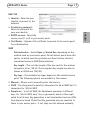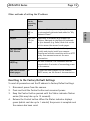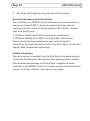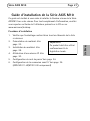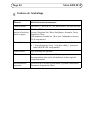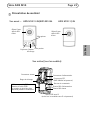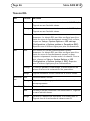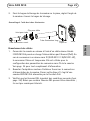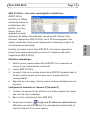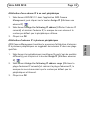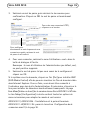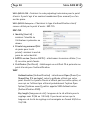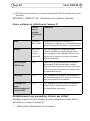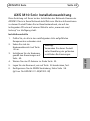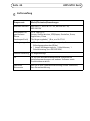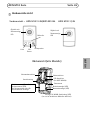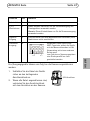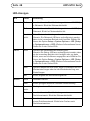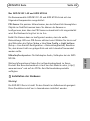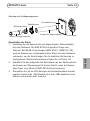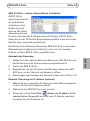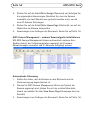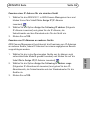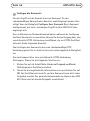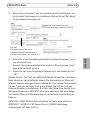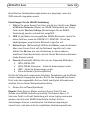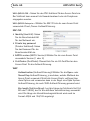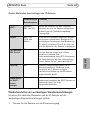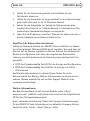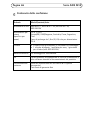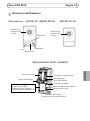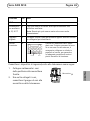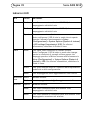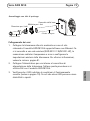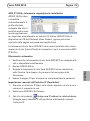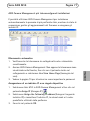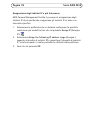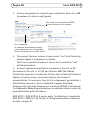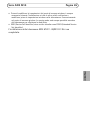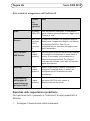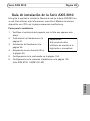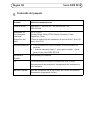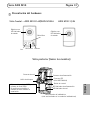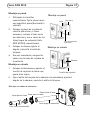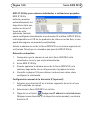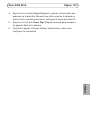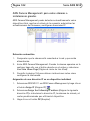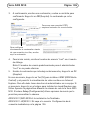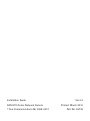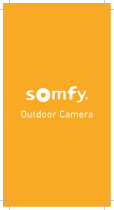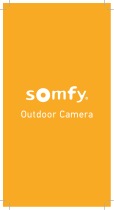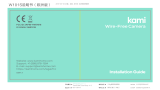INSTALLATION GUIDE
ENGLISH DEUTSCH
ITALIANO
ESPAÑOL
FRAN
Ç
AIS
AXIS M10 Series
AXIS M1011 Network Camera
AXIS M1011-W Network Camera
AXIS M1031-W Network Camera
AXIS M1054 Network Camera
Seite wird geladen ...
Seite wird geladen ...
Seite wird geladen ...
Seite wird geladen ...
Seite wird geladen ...
Seite wird geladen ...
Seite wird geladen ...
Seite wird geladen ...
Seite wird geladen ...
Seite wird geladen ...
Seite wird geladen ...
Seite wird geladen ...
Seite wird geladen ...
Seite wird geladen ...
Seite wird geladen ...
Seite wird geladen ...
Seite wird geladen ...
Seite wird geladen ...
Seite wird geladen ...
Seite wird geladen ...
Seite wird geladen ...
Seite wird geladen ...
Seite wird geladen ...
Seite wird geladen ...
Seite wird geladen ...
Seite wird geladen ...
Seite wird geladen ...
Seite wird geladen ...
Seite wird geladen ...
Seite wird geladen ...
Seite wird geladen ...
Seite wird geladen ...
Seite wird geladen ...
Seite wird geladen ...
Seite wird geladen ...
Seite wird geladen ...
Seite wird geladen ...
Seite wird geladen ...
Seite wird geladen ...
Seite wird geladen ...
Seite wird geladen ...

AXIS M10 Serie Seite 43
DEUTSCH
AXIS M10 Serie Installationsanleitung
Diese Anleitung soll Ihnen bei der Installation der Netzwerk-Kamera der
AXIS M10 Serie in Ihrem Netzwerk behilflich sein. Weitere Informationen
zu diesem Produkt finden Sie im Benutzerhandbuch, das auf der
beiliegenden CD oder auf unserer Website unter „www.axis.com/
techsup“ zur Verfügung steht.
Installationsschritte
1. Prüfen Sie, ob alle in der nachfolgenden Liste aufgeführten
Komponenten vorhanden sind.
2. Sehen Sie sich die
Hardwareübersicht auf Seite
45 an.
3. Installieren Sie die Hardware
gemäß den Anweisungen auf
Seite 49.
4. Weisen Sie eine IP-Adresse zu. Siehe Seite 52.
5. Legen Sie das Kennwort, wie auf Seite 56 beschrieben, fest.
6. Konfigurieren Sie die WLAN-Verbindung. Siehe Seite 58.
(gilt nur für AXIS M1011-W/M1031-W)
Wichtig!
Verwenden Sie dieses Produkt
unter Beachtung der geltenden
rechtlichen Bestimmungen.

Seite 44 AXIS M10 Serie
Lieferumfang
Komponente Modell/Varianten/Anmerkungen
Netzwerk-Kamera AXIS M1011, AXIS M1011-W, AXIS M1031-W,
AXIS M1054
Netzadapter für
geschlossene
Räume
(landesspezifisch)
PS-H* oder PS-V
Europa, Großbritannien, USA/Japan, Australien, Korea,
Argentinien, China
*Verlängerungskabel, 1,8 m, nur für PS-H
Verlängerungsrohr • Montiertes kurzes Verlängerungsrohr, 4
Befestigungsschrauben/Dübel
• 1 langes Verlängerungsrohr, 1 Kabelklemme, 1
Rohrverbindung (nur AXIS M1054)
Flexible Halterung Für Regalmontage
CD CD für Axis-Netzwerkvideoprodukte einschließlich
Installationswerkzeugen und anderer Software sowie
Produktdokumentation
Gedruckte
Dokumente
AXIS M10 Serie Installationsanleitung (dieses Dokument)
Axis-Garantieerklärung

AXIS M10 Serie Seite 45
DEUTSCH
Hardwareübersicht
Produktnummer (Bestellnr.) und
Die Seriennummer wird für
die Installation benötigt.
Netzanschluss
Steuertaste
Netzwerkanschluss
Betriebsanzeige (LED)
Netzwerkanzeige (LED)
Verschlussring
Mikrofon
PIR-
(ist nur bei drahtlosen Modellen aktiviert)
Lautsprecher
AXIS M1011/-W
Rückansicht (alle Modelle)
Objektiv mit
Statusanzeige
LED
Vorderansicht
-
Sensor
Seriennummer (S/N).
E/A-Anschluss
(nur AXIS M1054)
Licht
Anzeige für WLAN-Verbindung (LED)
AXIS M1031-W/AXIS M1054
Objektiv mit
Statusanzeige
LED

Seite 46 AXIS M10 Serie
Geräteanschlüsse
Netzwerkanschluss - RJ-45-Ethernetanschluss, abgeschirmte Kabel
empfohlen.
Netzanschluss - Mini-Gleichstromanschluss 5.0-5.1 V Gleichstrom, max.
1,5 A.
Mittlerer Anschluss +.
E/A-Anschluss (nur AXIS M1054)
Der vierpolige E/A-Anschluss bildet die Schnittstelle für 1
Transistorausgang, 1 digitalen Eingang, Zusatzstromversorgung und
Masse.
Der Anschluss wird für Anwendungen wie z. B. Bewegungserkennung,
Ereignisauslösung, Alarmbenachrichtung per E-Mail, Speichern von
Bildern auf FTP-Servern usw. genutzt.
• Eingang: An den Eingang kann beispielsweise eine Taste
angeschlossen werden. Wenn die Taste gedrückt wird, ändert sich der
Status, und der Eingang wird aktiviert. Der Status wird unter Events
(Ereignisse) > Port Status (Port-Status) angezeigt.
• Ausgang: Mit dem Ausgang werden Alarmvorrichtungen verbunden,
die über die Ausgabeschaltflächen auf der Seite „Live View“ (Live-
Ansicht) oder durch einen Ereignistyp aktiviert werden können. Der
Ausgang wird unter „Events > Port Status“ (Ereignisse > Port-Status)
als aktiv angezeigt, wenn die Alarmvorrichtung eingeschaltet ist.

AXIS M10 Serie Seite 47
DEUTSCH
Ein-/Ausgangsgeräte können wie folgt an die Kamera angeschlossen
werden:
1. Schließen Sie die Kabel des Geräts
sicher an den beiliegenden
Anschlussblock an.
2. Wenn alle Kabel angeschlossen sind,
verbinden Sie den Anschlussblock
mit dem Anschluss an der Kamera.
Funktion PIN Hinweise
Schutzleiter 1 Masse
3,3 V
Gleichstrom
2 Dieser Kontakt kann auch für die Stromversorgung von
Zusatzgeräten verwendet werden.
Hinweis: Dieser Kontakt kann nur für die Stromversorgung
verwendet werden.
Digitaler
Eingang
3 Zum Aktivieren mit dem Masseanschluss verbinden, zum
Deaktivieren nicht anschließen.
Transistor-
ausgang
4 Verwendet einen Open-Drain-
NFET-Transistor, wobei die Quelle
mit der Masse verbunden ist. Bei
Verwendung mit einem externen
Relais muss
zum Schutz vor Spannungsspitzen
eine Diode parallel zur Last
geschaltet werden.
Pin 3
Pin 4
Pin 2
Pin 1
E/A-Anschluss

Seite 48 AXIS M10 Serie
LED-Anzeigen
LED Farbe Bedeutung
Netzwerk Grün Leuchtet dauerhaft bei Verbindung mit einem 100-MBit/
s-Netzwerk. Blinkt bei Netzwerkaktivität.
Gelb Leuchtet dauerhaft bei Verbindung mit einem 10-MBit/s-
Netzwerk. Blinkt bei Netzwerkaktivität.
Leuchtet
nicht
Keine Netzwerkverbindung vorhanden.
Hinweis: Die Netzwerk-LED kann so konfiguriert werden,
dass sie bei normalem Betrieb nicht leuchtet. Wählen Sie
hierzu die Option Setup > System Options > LED (Setup
> Systemoptionen > LED). Weitere Informationen hierzu
finden Sie in der Online-Hilfe.
Status Grün Leuchtet bei Normalbetrieb konstant grün.
Hinweis: Die Status-LED kann so konfiguriert werden, dass
sie bei normalem Betrieb nicht leuchtet oder nur dann
blinkt, wenn auf die Kamera zugegriffen wird. Wählen Sie
hierzu die Option Setup > System Options > LED (Setup
> Systemoptionen > LED). Weitere Informationen hierzu
finden Sie in der Online-Hilfe.
Gelb Leuchtet dauerhaft beim Start, beim Zurücksetzen auf die
Werkseinstellungen oder bei der Wiederherstellung von
Einstellungen.
Rot Blinkt langsam bei Aktualisierungsfehler.
Betrieb Grün Normaler Betrieb.
Gelb Blinkt grün/gelb während Firmware-Aktualisierung.
Drahtlos Leuchtet
nicht
Drahtgebundener Modus.
Grün Leuchtet dauerhaft bei Verbindung zu einem
Drahtlosnetzwerk. Blinkt bei Netzwerkaktivität.
Rot Leuchtet konstant bei nicht bestehender Verbindung zu
einem Drahtlosnetzwerk. Blinkt beim Suchen nach
Drahtlosnetzwerken.

AXIS M10 Serie Seite 49
DEUTSCH
Nur AXIS M1031-W und AXIS M1054
Die Kameramodelle AXIS M1031-W und AXIS M1054 sind mit den
folgenden Komponenten ausgestattet:
PIR-Sensor: Ein passiver Infrarotsensor, der das Infrarotlicht beweglicher
Objekte im Sichtfeld messen kann. Sie können die Kamera so
konfigurieren, dass über den PIR-Sensor automatisch Licht eingeschaltet
wird. Die Reichweite liegt bei bis zu 5 m.
Licht: Die Kamera kann so konfiguriert werden, dass die weiße
Beleuchtungs-LED vom PIR-Sensor aktiviert wird. Wählen Sie hierzu auf
den Webseiten die Option Setup > Live View Config > Light buttons
(Setup > Live-Ansicht-Konfiguration > Beleuchtungstasten). Beachten
Sie, dass dieses Licht nur gelegentlich und nicht dauerhaft verwendet
werden sollte.
Mikrofon/Lautsprecher: für Halbduplex-Audio, Vollduplex bei der AXIS
M1054.
Weitere Informationen finden Sie im Benutzerhandbuch zu Ihrem
Produkt. Das Benutzerhandbuch ist auf der Axis Website unter „http://
www.axis.com“ und auf der CD für Axis-Netzwerkvideoprodukte
verfügbar.
Installation der Hardware
Wichtig!
Die AXIS M10 Serie ist nicht für den Einsatz im Außenbereich geeignet.
Diese Produktserie darf nur in Innenräumen installiert werden.

Seite 50 AXIS M10 Serie
Montieren der Kamera
Die Netzwerk-Kameras der AXIS M10 Serie werden mit einer Grundplatte
und einem vormontierten kurzen Verlängerungsrohr ausgeliefert.
Schrauben Sie das Verlängerungsrohr ab und nehmen Sie die
Grundplatte von der Abdeckungsplatte ab. Befolgen Sie abhängig davon,
ob Sie die Kamera an der Wand oder an einem Regel anbringen möchten,
die entsprechenden nachstehenden Anweisungen.
Wandmontage
1. Verwenden Sie die mitgelieferten
Schrauben, um die Grundplatte an
einer horizontalen oder vertikalen
ebenen Fläche zu montieren.
2. Legen Sie die Abdeckungsplatte
auf die Grundplatte. Montieren
Sie bei Bedarf das kurze
Verlängerungsrohr und/oder eines
oder mehrere der mitgelieferten
langen Verlängerungsrohre (nur
AXIS M1054).
3. Bringen Sie die Kamera an, stellen
Sie den gewünschten Winkel ein
und drehen Sie den Verschlussring
fest.
4. Sichern Sie die angeschlossenen
Kabel mit dem an der Grundplatte
befestigten Kabelbinder.
Regalmontage
1. Bringen Sie die Halterung in die richtige Position und ziehen Sie die
Befestigungsschraube fest.
2. Befestigen Sie den Verschlussring der Kamera an der Halterung,
stellen Sie den gewünschten Winkel ein und drehen Sie den
Verschlussring fest.
Verschlussring
Verlängerungsrohr
Wandhalterung
Regalmontage
Befestigungsschraube
(optional)
Kabel-
binder
Grund- platte
Abdeckplatt
Verschlussring
Halterung

AXIS M10 Serie Seite 51
DEUTSCH
Anschließen der Kabel
1. Verbinden Sie die Kamera über ein abgeschirmtes Netzwerkkabel
mit dem Netzwerk. Die AXIS M1054 unterstützt Power over
Ethernet. Bei WLAN-Verbindungen (AXIS M1011-W/M1031-W)
wird die Kamera nur vorübergehend über Kabel mit dem Netzwerk
verbunden, um die Einstellungen für die drahtlose Verbindung zu
konfigurieren. Weitere Informationen finden Sie auf Seite 58 .
2. Schließen Sie den mitgelieferten Netzadapter an den Netzanschluss
der Kamera an. Überspringen Sie diesen Schritt, wenn die Kamera
über Power over Ethernet (AXIS M1054) betrieben wird.
3. Überprüfen Sie, ob die LED-Anzeigen die Betriebszustände korrekt
angeben (siehe Seite 48). Beachten Sie, dass LEDs deaktiviert sein
können und deshalb nicht leuchten.
Montage mit Verlängerungsrohren
Grundplatte
Langes Verlängerungsrohr
Kurzes Verlängerungsrohr
Rohrverbindung
Kabelklemme
Grundabdeckung

Seite 52 AXIS M10 Serie
Zuweisen einer IP-Adresse
In den meisten Netzwerken ist heutzutage ein DHCP-Server
eingebunden, der angeschlossenen Geräten automatisch IP-Adressen
zuweist. Wenn Ihr Netzwerk über keinen DHCP-Server verfügt, wird für
die Netzwerk-Kamera die Standard-IP-Adresse 192.168.0.90 verwendet.
AXIS IP Utility und AXIS Camera Management sind die empfohlenen
Methoden zur Festlegung einer IP-Adresse unter Windows. Diese
kostenlosen Anwendungen finden Sie auf der Axis Netzwerk-
Videoprodukt-CD, die dem Produkt beiliegt. Sie können sie jedoch auch
von „www.axis.com/techsup“ herunterladen. Verwenden Sie die
Methode, die für die gewünschte Anzahl der zu installierenden Kameras
geeignet ist.
Hinweise:
• Falls Sie die IP-Adresse nicht zuweisen können, müssen ggf. die Einstellungen
der Firewall überprüft werden.
• Weitere Informationen zu alternativen Methoden zum Festlegen der IP-Adresse
für die Netzwerk-Kameras der AXIS M10 Serie, z. B. in anderen
Betriebssystemen, finden Sie auf Seite 63.
Methode Empfohlen für Betriebssystem
AXIS IP Utility
Siehe Seite 53
Einzelne Kamera
Kleine Installationen
Windows
AXIS Camera
Management
Siehe Seite 54
Mehrere Kameras
Große Installationen
Installation in einem
anderen Subnetz
Windows 2000
Windows XP Pro
Windows 2003 Server
Windows Vista

AXIS M10 Serie Seite 53
DEUTSCH
AXIS IP Utility - einzelne Kamera/kleine Installation
AXIS IP Utility
erkennt automatisch
die im Netzwerk
vorhandenen Axis-
Geräte und zeigt
diese an. Mit dieser
Anwendung können
Sie auch eine statische IP-Adresse manuell festlegen. AXIS IP Utility
finden Sie auf der CD für Axis Netzwerkvideoprodukte sowie auf unserer
Website unter „www.axis.com/techsup“.
Installieren Sie die Netzwerk-Kamera der AXIS M10 Serie in demselben
Netzwerksegment (physischen Subnetz), in dem sich der Computer
befindet, auf dem AXIS IP Utility ausgeführt wird.
Automatische Erkennung
1. Stellen Sie sicher, dass die Netzwerk-Kamera der AXIS M10 Serie an
das Netzwerk und die Stromversorgung angeschlossen ist.
2. Starten Sie AXIS IP Utility.
3. Doppelklicken Sie auf das Symbol der Netzwerk-Kamera der AXIS
M10 Serie, um die Startseite der Kamera zu öffnen.
4. Anweisungen zum Festlegen des Kennworts finden Sie auf Seite 56.
Manuelle Zuweisung der IP-Adresse (optional)
1. Wählen Sie eine unbenutzte IP-Adresse aus dem Netzwerksegment,
in dem sich auch Ihr Computer befindet.
2. Wählen Sie die AXIS M10 Serie aus der Liste.
3. Klicken Sie auf die Schaltfläche Assign new IP address to the
selected device (Ausgewähltem Gerät neue IP-Adresse zuweisen)
und geben Sie die IP-Adresse ein.

Seite 54 AXIS M10 Serie
4. Klicken Sie auf die Schaltfläche Assign (Zuweisen) und befolgen Sie
die angezeigten Anweisungen. Beachten Sie, dass die Kamera
innerhalb von zwei Minuten neu gestartet werden muss, um die
neue IP-Adresse festzulegen.
5. Klicken Sie auf die Schaltfläche Home Page (Startseite), um auf die
Webseiten der Kamera zuzugreifen.
6. Anweisungen zum Festlegen des Kennworts finden Sie auf Seite 56.
AXIS Camera Management - mehrere Kameras/große Installationen
Mit AXIS Camera Management können automatisch mehrere Axis-
Geräte erkannt, der Verbindungsstatus angezeigt, die Firmware-
Aktualisierungen verwaltet und IP-Adressen festgelegt werden.
Automatische Erkennung
1. Stellen Sie sicher, dass die Kamera an das Netzwerk und die
Stromversorgung angeschlossen ist.
2. Starten Sie AXIS Camera Management. Wenn das Symbol der
Kamera angezeigt wird, klicken Sie mit der rechten Maustaste
darauf und wählen Sie Live View Home Page (Homepage der Live-
Ansicht).
3. Anweisungen zum Festlegen des Kennworts finden Sie auf Seite 56.

AXIS M10 Serie Seite 55
DEUTSCH
Zuweisen einer IP-Adresse für ein einzelnes Gerät
1. Wählen Sie die AXIS M1011 in AXIS Camera Management aus und
klicken Sie auf die Schaltlfäche Assign IP (IP-Adresse
zuweisen) .
2. Wählen Sie die Option Assign the following IP address (Folgende
IP-Adresse zuweisen) und geben Sie die IP-Adresse, die
Subnetzmaske und den Standardrouter für das Gerät ein.
3. Klicken Sie auf OK.
Zuweisen von IP-Adressen an mehrere Geräte
AXIS Camera Management beschleunigt die Zuweisung von IP-Adressen
an mehrere Geräte, indem IP-Adressen aus einem angegebenen Bereich
vorgeschlagen werden.
1. Wählen Sie die zu konfigurierenden Geräte aus (es können auch
unterschiedliche Modelle gewählt werden) und klicken Sie auf die
Schaltfläche Assign IP (IP-Adresse zuweisen) .
2. Wählen Sie die Option Assign the following IP address range
(Folgenden IP-Adressbereich zuweisen) und geben Sie den IP-
Adressbereich, die Subnetzmaske und den Standardrouter für die
Geräte ein.
3. Klicken Sie auf OK.

Seite 56 AXIS M10 Serie
Festlegen des Kennworts
Für den Zugriff auf das Produkt muss das Kennwort für den
standardmäßigen Administrator-Benutzer root festgelegt werden. Dies
erfolgt über das Dialogfeld Configure Root Password (Root-Kennwort
konfigurieren), das beim erstmaligen Zugriff auf die AXIS M10 Serie
angezeigt wird.
Um ein Abhören der Netzwerkkommunikation während der Festlegung
des Root-Kennworts zu vermeiden, können Sie diesen Vorgang über eine
verschlüsselte HTTPS-Verbindung durchführen, die ein HTTPS-Zertifikat
erfordert (siehe folgenden Hinweis).
Zum Festlegen des Kennworts über eine standardmäßige HTTP-
Verbindung geben Sie es direkt in das erste unten abgebildete Dialogfeld
ein.
Um das Kennwort über eine verschlüsselte HTTPS-Verbindung
festzulegen, führen Sie die folgenden Schritte aus:
1. Klicken Sie auf die Schaltfläche Create self-signed certificate
(Selbstsigniertes Zertifikat erstellen).
2. Geben Sie die angeforderten Informationen ein und klicken Sie auf
OK. Das Zertifikat wird erstellt, und das Kennwort kann jetzt sicher
festgelegt werden. Der gesamte Datenverkehr der Kamera der AXIS
M10 Serie wird ab diesem Zeitpunkt verschlüsselt.

AXIS M10 Serie Seite 57
DEUTSCH
3. Geben Sie ein Kennwort ein, und wiederholen Sie die Eingabe, um
die korrekte Schreibweise zu bestätigen. Klicken Sie auf OK. Damit
ist das Kennwort konfiguriert.
4. Geben Sie in das Anmeldungsdialogfeld den Benutzernamen „root“
wie erforderlich ein.
Hinweis: Der standardmäßige Administrator-Benutzername „root“
kann nicht gelöscht werden.
5. Geben Sie das zuvor festgelegte Kennwort ein und klicken Sie auf
„OK“.
Klicken Sie auf „Yes“ (Ja), um AMC (AXIS Media Control) zu installieren.
Nach Abschluss der Installation können Sie Videoströme im Microsoft
Internet Explorer anzeigen. Hierzu müssen Sie über Administratorrechte
für den Computer verfügen. Falls nötig, klicken Sie auf den Link, um
fehlende Decoder zu installieren. Die Seite Live View (Live-Ansicht) der
Netzwerk-Kamera der AXIS M10 Serie wird angezeigt. Mit dem Setup-
Link rechts öffnen Sie Menüoptionen zur individuellen Einstellung der
Kamera.
AXIS M1011/AXIS M1054: Die Installation ist damit abgeschlossen.
AXIS M1011-W/M1031-W: Fahren Sie mit WLAN-Verbindung
konfigurieren, auf Seite 58 fort.
Um das
Kennwort direkt über eine
unverschlüsselte Verbindung zu
konfigurieren, geben Sie es hier ein.
Klicken Sie zum Herstellen einer
HTTPS-Verbindung zunächst auf diese

Seite 58 AXIS M10 Serie
WLAN-Verbindung konfigurieren
Bevor Sie eine Verbindung zum WLAN-Netzwerk herstellen, müssen Sie
die AXIS M1011-W/M1031-W vorübergehend über Kabel mit dem
Netzwerk verbinden, um die Einstellungen für die drahtlose Verbindung
zu konfigurieren. Es ist nicht empfehlenswert, die Kamera über eine
ungesicherte WLAN-Verbindung zu konfigurieren, da Passphrases und
Schlüssel in Textform gesendet werden.
Hinweis: Eine höhere Sicherheit erzielen Sie, wenn Sie HTTPS
verwenden. Sobald die Kamera mit dem WLAN-Netzwerk verbunden ist,
wählen Sie Setup > System Options > Security > HTTPS (Setup >
Systemoptionen > Sicherheit > HTTPS). Weitere Anweisungen finden Sie
in der Online-Hilfe zur Kamera.
Status von WLAN-Netzwerken
Wählen Sie auf den internen Webseiten der Kamera Setup > Basic Setup
> Wireless (Setup > Basiskonfiguration > Drahtlos).
Diese Liste ist das Ergebnis einer Netzwerksuche. Das Netzwerk, mit dem
die AXIS M1011-W/M1031-W verbunden ist, wird blau angezeigt.
Netzwerke mit nicht unterstützten Sicherheitsfunktionen werden grau
angezeigt. Die folgenden Informationen werden bereitgestellt:
• SSID: Der Name eines WLAN-Netzwerks (oder Ad-hoc-Geräts).
• Mode (Modus): Ein Access Point (Master) oder Ad-Hoc-Gerät.
• Security (Sicherheit): Zeigt an, welchen Sicherheitstyp das
Netzwerk verwendet. Im Folgenden werden die unterstützten
Sicherheitstypen aufgeführt.
• Channel (Kanal): Zeigt den aktuell verwendeten Kanal für die
drahtlose Netzwerkverbindung an.
• Signal strength (Signalstärke): Zeigt die Signalstärke an.
• Bit rate (Bitrate): Zeigt die aktuelle Bitrate in Mbit/s an. Wird
nur für den aktuell verwendeten Access Point angezeigt.
Hinweis: Access Points mit deaktivierter SSID (Service Set

AXIS M10 Serie Seite 59
DEUTSCH
Identification, Netzwerkkennung) werden nur angezeigt, wenn die
SSID manuell eingegeben wurde.
Einstellungen für die WLAN-Verbindung
1. Wählen Sie einen Access Point bzw. ein Ad-hoc-Gerät unter Status
of Wireless Networks (Status von WLAN-Netzwerken) aus. Einige
Felder unter Wireless Settings (Einstellungen für die WLAN-
Verbindung) werden automatisch ausgefüllt.
2. SSID ist der Name des ausgewählten WLAN-Netzwerks. Lassen Sie
dieses Feld leer, wenn die AXIS M1011-W/M1031-W auf das
nächstgelegene ungesicherte Netzwerk zugreifen soll.
3. Network type (Netzwerktyp): Wählen Sie Master, wenn die Kamera
über einen Access Point auf das Netzwerk zugreifen soll, oder
wählen Sie Ad-hoc, um eine Verbindung zu einem anderen
drahtlosen Gerät herzustellen und ein lokales Netzwerk aufzubauen
(siehe Hinweis unten).
4. Security (Sicherheit): Wählen Sie eine der folgenden Methoden:
• WPA-/WPA2-PSK
• WPA-/WPA2-Enterprise - Siehe die Anweisungen unten.
• WEP - Siehe die Anweisungen unten.
• Keine Sicherheit (nicht empfohlen)
Die für die Sicherheit verwendeten Schlüssel, Passphrases und Zertifikate
müssen manuell eingegeben werden. Die für den ausgewählten Access
Point oder das ausgewählte Ad-hoc-Gerät benötigten Informationen
erhalten Sie von Ihrem Netzwerkadministrator.
5. Klicken Sie auf Save (Speichern).
Hinweis: Beim Ad-hoc-Modus wird kein Access Point für den
Aufbau einer WLAN-Verbindung benötigt. Die Kamera kann z. B.
über eine Punkt-zu-Punkt-Verbindung mit einem Laptop verbunden
werden, das über eine WLAN-Schnittstelle verfügt. Ad-hoc-
Verbindungen können in bestimmten Installationsumgebungen
sinnvoll sein, sind aber nicht die empfohlene Verbindungsmethode.

Seite 60 AXIS M10 Serie
WPA-/WPA2-PSK - Geben Sie den PSK-Schlüssel für den Access Point ein.
Der Schlüssel kann manuell als Hexadezimalwert oder als Passphrase
eingegeben werden.
WPA-/WPA2-Enterprise - Wählen Sie EAP-TLS als die vom Access Point
verwendete Client-/Server-Authentifizierung.
EAP-TLS
• Identity (Identität): Geben
Sie die Benutzeridentität
für das Netzwerk ein.
• Private key password
(Privater Schlüssel): Geben
Sie das Kennwort für die
Benutzeridentität ein.
• EAPOL version (EAPOL-Version): Wählen Sie die vom Access Point
verwendete Version (1 oder 2).
• Certificates (Zertifikate): Übermitteln Sie ein CA-Zertifikat an den
Access Point für die Authentifizierung.
WEP
Authentication (Authentifizierung): Wählen Sie die Open- oder
Shared Key-Authentifizierung, je nachdem, welche Methode der
Access Point verwendet. Nicht alle Access Points verfügen über
diese Option und verwenden dann in der Regel eine Open System-
Authentifizierung, die auch SSID-Authentifizierung genannt wird.
Key length (Schlüssellänge): Legt die Länge des Schlüssels fest (64
Bit oder 128 Bit), der für die drahtlose Verschlüsselung verwendet
wird. Die Länge des Verschlüsselungsschlüssels wird auch im
Format 40/64 und 104/128 angezeigt.

AXIS M10 Serie Seite 61
DEUTSCH
Key type (Schlüsseltyp): Welche Schlüsseltypen verfügbar sind,
hängt vom verwendeten Access Point ab. Es stehen folgende
Optionen in der Kamera zur Verfügung:
• Manual (Manuell): Der Hexadezimalschlüssel kann manuell
eingegeben werden.
• ASCII: Die Zeichenfolge für 64-Bit-WEP muss genau 5 Zeichen und
für 128-Bit-WEP genau 13 Zeichen lang sein.
• Passphrase: Bei 64-Bit-WEP generiert Passphrase vier verschiedene
Schlüssel. Bei 128-Bit-WEP wird nur ein Schlüssel generiert, der für
alle 4 Schlüssel repliziert wird. Die Schlüsselgenerierung unterliegt
keinem Standard und kann von Markenprodukt zu Markenprodukt
unterschiedlich sein. Stellen Sie sicher, dass die generierten Schlüssel
mit den Schlüsseln im Access Point übereinstimmen. Wenn dies nicht
der Fall ist, müssen Sie die Schlüssel manuell eingeben.
Schließen Sie die Installation des WLAN-Netzwerks ab
1. Stellen Sie sicher, dass die Einstellungen für die WLAN-Verbindung
in der Kamera mit den Einstellungen im Access Point
übereinstimmen.
2. Ziehen Sie das Netzwerkkabel von der Kamera ab.
3. Aktualisieren Sie die Webseite nach 20 bis 30 Sekunden, um die
drahtlose Verbindung zu bestätigen. Wenn Sie nicht auf die Kamera
zugreifen können, führen Sie AXIS IP Utility aus und wählen Sie die
Kamera in der Liste aus.
Hinweise:
• Die Einstellungen für die WLAN-Verbindung in der Kamera müssen für die
Herstellung der Verbindung mit den Einstellungen im Access Point bzw. im Ad-
hoc-Gerät übereinstimmen.
• Die für die Sicherheit verwendeten Schlüssel, Passphrases und Zertifikate
müssen manuell eingegeben werden. Die für den ausgewählten Access Point
oder das ausgewählte Ad-hoc-Gerät benötigten Informationen erhalten Sie von
Ihrem Netzwerkadministrator.
Seite wird geladen ...
Seite wird geladen ...
Seite wird geladen ...
Seite wird geladen ...
Seite wird geladen ...
Seite wird geladen ...
Seite wird geladen ...
Seite wird geladen ...
Seite wird geladen ...
Seite wird geladen ...
Seite wird geladen ...
Seite wird geladen ...
Seite wird geladen ...
Seite wird geladen ...
Seite wird geladen ...
Seite wird geladen ...
Seite wird geladen ...
Seite wird geladen ...
Seite wird geladen ...
Seite wird geladen ...
Seite wird geladen ...
Seite wird geladen ...
Seite wird geladen ...
Seite wird geladen ...
Seite wird geladen ...
Seite wird geladen ...
Seite wird geladen ...
Seite wird geladen ...
Seite wird geladen ...
Seite wird geladen ...
Seite wird geladen ...
Seite wird geladen ...
Seite wird geladen ...
Seite wird geladen ...
Seite wird geladen ...
Seite wird geladen ...
Seite wird geladen ...
Seite wird geladen ...
Seite wird geladen ...
Seite wird geladen ...
Seite wird geladen ...
Seite wird geladen ...
Seite wird geladen ...
Seite wird geladen ...
Seite wird geladen ...
Seite wird geladen ...
Seite wird geladen ...
Seite wird geladen ...
Seite wird geladen ...
Seite wird geladen ...
Seite wird geladen ...
Seite wird geladen ...
Seite wird geladen ...
-
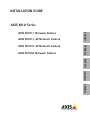 1
1
-
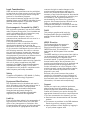 2
2
-
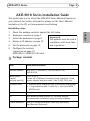 3
3
-
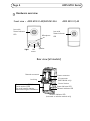 4
4
-
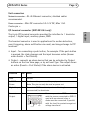 5
5
-
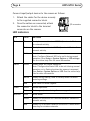 6
6
-
 7
7
-
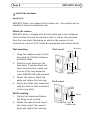 8
8
-
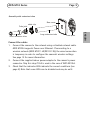 9
9
-
 10
10
-
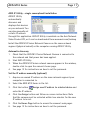 11
11
-
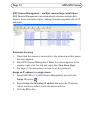 12
12
-
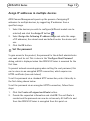 13
13
-
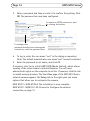 14
14
-
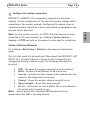 15
15
-
 16
16
-
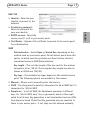 17
17
-
 18
18
-
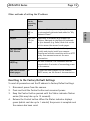 19
19
-
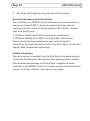 20
20
-
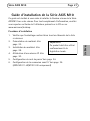 21
21
-
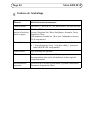 22
22
-
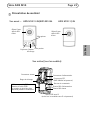 23
23
-
 24
24
-
 25
25
-
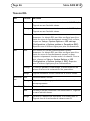 26
26
-
 27
27
-
 28
28
-
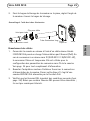 29
29
-
 30
30
-
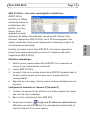 31
31
-
 32
32
-
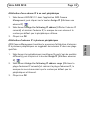 33
33
-
 34
34
-
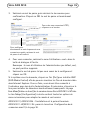 35
35
-
 36
36
-
 37
37
-
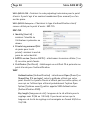 38
38
-
 39
39
-
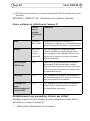 40
40
-
 41
41
-
 42
42
-
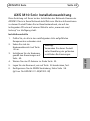 43
43
-
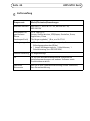 44
44
-
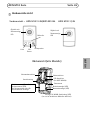 45
45
-
 46
46
-
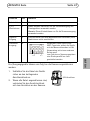 47
47
-
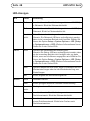 48
48
-
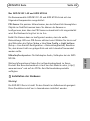 49
49
-
 50
50
-
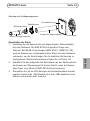 51
51
-
 52
52
-
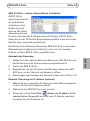 53
53
-
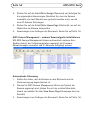 54
54
-
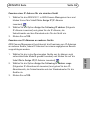 55
55
-
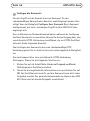 56
56
-
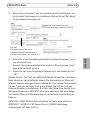 57
57
-
 58
58
-
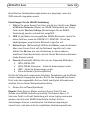 59
59
-
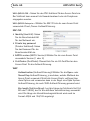 60
60
-
 61
61
-
 62
62
-
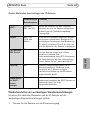 63
63
-
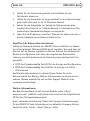 64
64
-
 65
65
-
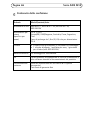 66
66
-
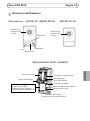 67
67
-
 68
68
-
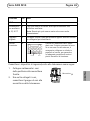 69
69
-
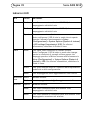 70
70
-
 71
71
-
 72
72
-
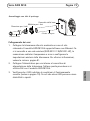 73
73
-
 74
74
-
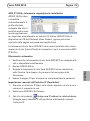 75
75
-
 76
76
-
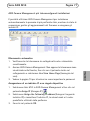 77
77
-
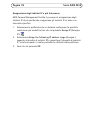 78
78
-
 79
79
-
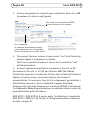 80
80
-
 81
81
-
 82
82
-
 83
83
-
 84
84
-
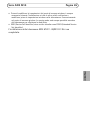 85
85
-
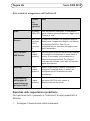 86
86
-
 87
87
-
 88
88
-
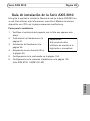 89
89
-
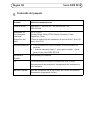 90
90
-
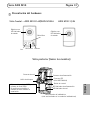 91
91
-
 92
92
-
 93
93
-
 94
94
-
 95
95
-
 96
96
-
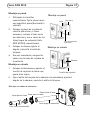 97
97
-
 98
98
-
 99
99
-
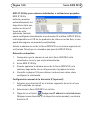 100
100
-
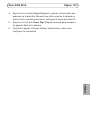 101
101
-
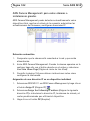 102
102
-
 103
103
-
 104
104
-
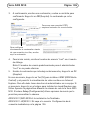 105
105
-
 106
106
-
 107
107
-
 108
108
-
 109
109
-
 110
110
-
 111
111
-
 112
112
-
 113
113
-
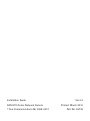 114
114
Axis M1011 Benutzerhandbuch
- Kategorie
- Sicherheitskameras
- Typ
- Benutzerhandbuch
in anderen Sprachen
- English: Axis M1011 User manual
- français: Axis M1011 Manuel utilisateur
- español: Axis M1011 Manual de usuario
- italiano: Axis M1011 Manuale utente
Verwandte Artikel
-
Axis M1054 Benutzerhandbuch
-
Axis M1011-W Network Camera, 10-pack/bulk Installationsanleitung
-
Axis 211W Installationsanleitung
-
MAC TOOLS MW 270 Plus Benutzerhandbuch
-
Axis 207 Installationsanleitung
-
Axis M1113 Installationsanleitung
-
Axis M3113-R M12 Installationsanleitung
-
Axis M1113 Installationsanleitung
-
Axis M3113-VE Installationsanleitung
-
Axis M3203 Installationsanleitung
Andere Dokumente
-
Axis Communications 206W Benutzerhandbuch
-
Axis Communications Security Camera 206W Benutzerhandbuch
-
Linksys WVC54GCA Bedienungsanleitung
-
Kami H31 Installationsanleitung
-
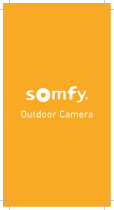 Somfy Protect Pack x2 Outdoor Camera grise Bedienungsanleitung
Somfy Protect Pack x2 Outdoor Camera grise Bedienungsanleitung
-
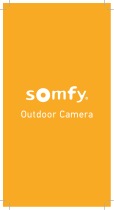 Somfy Protect Outdoor Camera blanche Bedienungsanleitung
Somfy Protect Outdoor Camera blanche Bedienungsanleitung
-
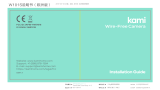 Kami Kit WK101 Blanc Bedienungsanleitung
Kami Kit WK101 Blanc Bedienungsanleitung
-
Geovision GV-IP Decoder Box and GV-Pad Mini Schnellstartanleitung